Mundarija
Tezkor javobingiz:
Instagramdagi xabarlarni koʻrinmasdan koʻrish uchun xabarni yuklash uchun bir daqiqa vaqt bering, soʻng Parvoz rejimini yoqing va xabarni koʻring.
Shundan so'ng, Samolyot rejimini o'chiring, internetga ulaning, hisobingizdan chiqing va Instagram kesh fayllarini tozalang. Ushbu hiyla yordamida xabar hali ham koʻrinmas koʻrinadi.
“Oxirgi bildirishnomalar” ilovasini yuklab oling va bildirishnomalarga kirishga ruxsat bering. Keyin Instagram’da olgan xabarlaringiz ilova ekranida ko‘rinadi.
Instagramdagi xabarlarni ko‘rinmasdan ko‘rish uchun Instagram’dagi Cheklangan hisoblar funksiyasidan foydalaning. Sozlamalarga o‘ting va Maxfiylik bo‘limida Cheklangan hisoblarni oching.
Cheklamoqchi bo‘lgan hisobni tanlang, so‘ng “Cheklash” tugmasini bosing. Shundan so'ng, agar siz ularning xabarlarini ko'rsangiz, ularga xabar berilmaydi; ular hali ham ularga ko'rinmas bo'ladi.
Instagram xabarlarini o'qilmagan deb belgilash uchun ba'zi qadamlar mavjud.
Shuningdek qarang: Discord serverini qanday qilib ommaviy qilish mumkinInstagram xabarlarini ko'rmasdan qanday o'qish mumkin:
Ko'rish uchun quyidagi usullarni sinab ko'ring. Instagramdagi xabarlar ko'rinmasdan:
1. Samolyot rejimini yoqish & Xabarlarni ko'ring
Ushbu hiylada xabarlarni yuklash uchun bir necha soniya vaqt bering, so'ngra telefoningizning Parvoz rejimini yoqing va xabarni ko'ring. Keyin tizimdan chiqing va Instagram kesh fayllarini tozalang va xabarlar hali ham ko'rinmaydi.
1-qadam: Parvoz rejimini yoqing
Tizimga kiringInstagram hisob qaydnomasini oching va Xabarlar bo'limiga o'ting. Endi batareya foizi, SIM kartalar va vaqt ko'rsatiladigan ekranning eng yuqori qismidan ekranni sekin pastga aylantiring va u erda ko'plab variantlarni ko'rasiz; "Samolyot rejimi" ni tanlang. Shuningdek, siz Sozlamalarni ochishingiz mumkin, "Tarmoq va amp; internet” bo‘limiga o‘ting va “Samolyot rejimi” opsiyasini yoqing.

2-qadam: Kiruvchi xabarlar qutisidan xabarlarni ko'rish
Endi sizda mavjud bo'lgan xabarni oching. Chatni bosing va ular yuborgan barcha xabarlarni o'qishingiz mumkin. Agar sizda bir nechta suhbat bo'lsa, ularni o'qishingiz ham mumkin.

3-qadam: Chiqish & Instagram ilovasi uchun keshni tozalash
Xabarni o'qib chiqqandan so'ng, xuddi uni yoqqaningizdek, Parvoz rejimini yana o'chiring. Tarmoq ulanishiga ulangandan so'ng, Profil belgisini bosing, so'ng yuqori o'ng burchakdagi Uch parallel chiziq belgisini bosing.
Keyin Instagram sozlamalari sahifasiga kiring, pastga aylantiring va hisobingizdan chiqing. Keyin telefon sozlamalarini oching va ilovalar bo'limida ilovalar ro'yxatidan Instagram-ni toping va uni oching. Keyin “Saqlash va amp; "kesh" ni bosing va barcha kesh fayllarini o'chirish uchun "Keshni tozalash" ni bosing.
Shuningdek qarang: Steam hisobini yaratish sanasi - Ro'yxatdan o'tish sanasini qanday tekshirish mumkin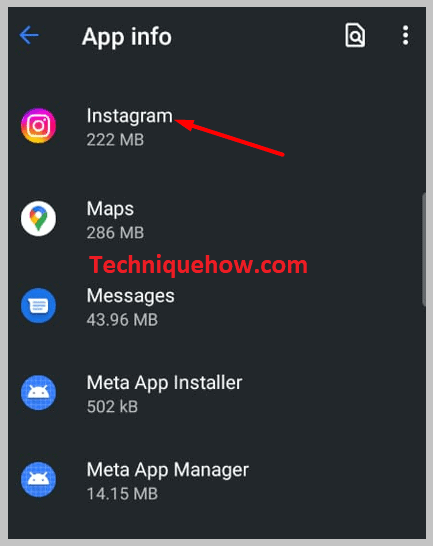
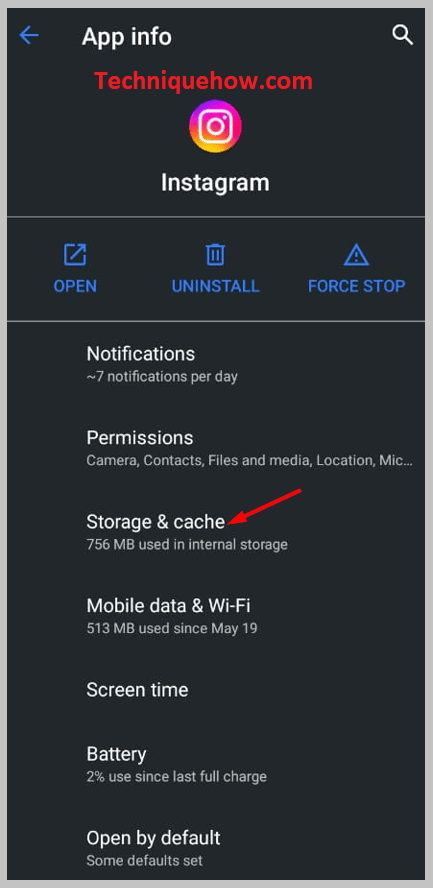
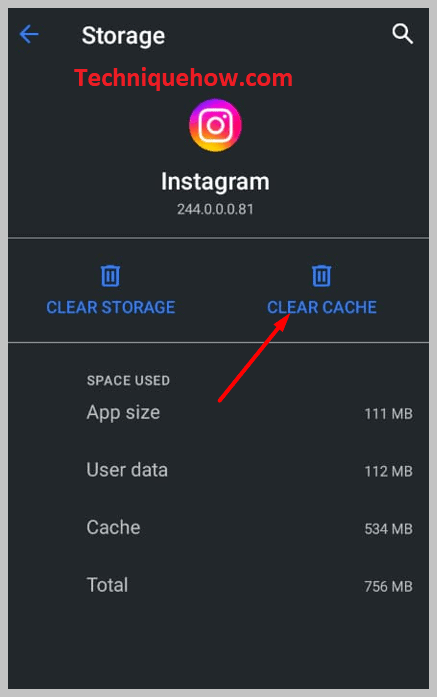
4-qadam: Orqaga kiring va xabarlar hali ham ko'rinmaydi
Barcha kesh fayllarni tozalagandan so'ng, Instagram ilovasini oching va Instagram jurnalingizni kiriting. hisob ma'lumotlarida (foydalanuvchi nomi va parol).
Endi tizimingizga kiringhisob qaydnomasini oching va yana Xabarlar bo'limiga o'ting va siz hozirgina ko'rgan va o'qigan barcha xabarlar hali ham ko'rinmas holatda ekanligini va boshqa odam sizning xabarni o'qiganingizni bila olmasligini ko'rishingiz mumkin.
2. Uchinchi tomon ilovasi: Oxirgi bildirishnomalar ilovasi
Instagramdagi xabarlarni koʻrinmasdan koʻrish uchun “Recent Notifications” ilovasi kabi uchinchi tomon ilovasidan foydalanishingiz mumkin. Hech kimning xabarini ochmasdan yashirincha koʻrish juda oson qadamdir.
Avval siz ilovani yuklab olishingiz kerak, soʻngra hokimiyatga ishonishingiz va ular istagan barcha ruxsatlarga ruxsat berishingiz kerak. Ilovaga kirish bildirishnomalari kabi barcha ruxsatlarni berganingizdan so'ng, ilova ekranida xabarlarni ko'rishingiz mumkin.
🔴 Qadamlar:
1-qadam: Oxirgi bildirishnomalar ilovasini o'rnating
Ilovani Android mobil telefonlariga o'rnatish uchun avval siz Google Play do'koni va ekranning yuqori qismida Qidiruv panelini ko'rishingiz mumkin. Barni bosing, Oxirgi bildirishnomalar ilovasini qidiring va dasturni o'rnatish uchun O'rnatish tugmasini bosing. Ilovani oʻrnatishdan oldin ilova nima qilishi va ularga qanday ruxsatlar kerakligini oʻqing va maʼlumotlar xavfsizligi haqida bilib oling.

2-qadam: Ruxsatlarga ruxsat berish & Instagram xabarlarini koʻring
Ilovani oching va pastki oʻng burchakdagi “BOSHLASH” opsiyasini bosing. Keyin “DAVOM ET” tugmasini bosing va siz bildirishnomaga kirish sahifasiga oʻtasiz,bu erda siz o'zgartirish opsiyasini yoqish orqali ilovaga bildirishnomalarga kirishga ruxsat berishingiz kerak. “Ruxsat berish” tugmasini bosing, ilovaga qayting va sozlashni yakunlash uchun “DAVOM ETMA” tugmasini bosing.

Keyin telefoningiz ushbu ilovani ishga tushira oladimi yoki yoʻqligini bilish uchun sizga matnli bildirishnoma yuboradi. Shundan so'ng, Instagram bildirishnomalari kelganda, siz Instagramda xabarni ochmasdan xabarlarni shu yerda ko'rsatishingiz mumkin. Koʻproq funksiyalarga kirish uchun ushbu ilovaning premium versiyasini xarid qilishingiz mumkin.

3. Cheklangan rejimdan foydalaning: odamni cheklang
Quyidagi amallarni bajaring:
1-qadam: Instagramning Cheklangan opsiyasini oching
To Instagram-dagi xabarlarni ko'rinmasdan ko'ring, ilovani oching va hisobingizga kiring, u erda siz Instagram bosh sahifasiga o'tasiz. Pastki o'ngdagi "Profil belgisi" ni bosing va profil sahifangizga kirganingizdan so'ng, uchta parallel chiziq belgisini bosing.
“Sozlamalar” tugmasini bosishingiz kerak bo'lgan qalqib chiquvchi oyna paydo bo'ladi. Endi "Maxfiylik" ni bosing va sahifani pastga aylantiring, bu erda "Ulanishlar" bo'limida "Cheklangan hisoblar" opsiyasi mavjud.

2-qadam: Shaxsning ismini & Uni cheklang
“Cheklangan hisoblar” opsiyasini bosing va “Davom etish” tugmasini bosing. Bu xususiyatdan foydalanib, siz o‘zingizni odamni bloklamasdan yoki kuzatuvni to‘xtatmasdan o‘zingizni keraksiz shovqinlardan himoya qilishingiz mumkin.
Siz funksiyaning afzalliklari haqida bilishingiz kerak, chunki cheklasangiz, odamga bildirishnoma berilmaydi.uni, faqat siz va siz cheklagan odam sizning postlaringizga o'zlarining yangi sharhlarini ko'rishlari mumkin, ular sizning onlayn bo'lganingizni ko'ra olmaydi; ular ham siz ularning chatlarini ochib o‘qiganingizni ko‘ra olmaydi.
Shunday qilib, Qidiruv maydoniga “Davom etish” opsiyasini bosgandan so‘ng cheklamoqchi bo‘lgan shaxsning ismini kiriting va “Cheklash” tugmasini bosing.

Iloji boricha ko'proq hisoblarni cheklashingiz mumkin. Qidiruv paneli ostida siz cheklangan hisoblarni ko'rishingiz mumkin. "Cheklash" opsiyasini bosish orqali ularning hisoblarini cheklashni bekor qilishingiz mumkin.
3-qadam: Endi Uning xabarlarini ko'ring & odam bilmaydi
Akkauntini cheklagandan so'ng, Xabarlar bo'limiga o'ting va ularning suhbatlarini oching va xabarlarni o'qing. Uning hisobini cheklaganingizda, u siz uning xabarlarini o'qiganingizni ko'ra olmaydi. Uning uchun xabarlar hali ham ko'rinmaydi.
